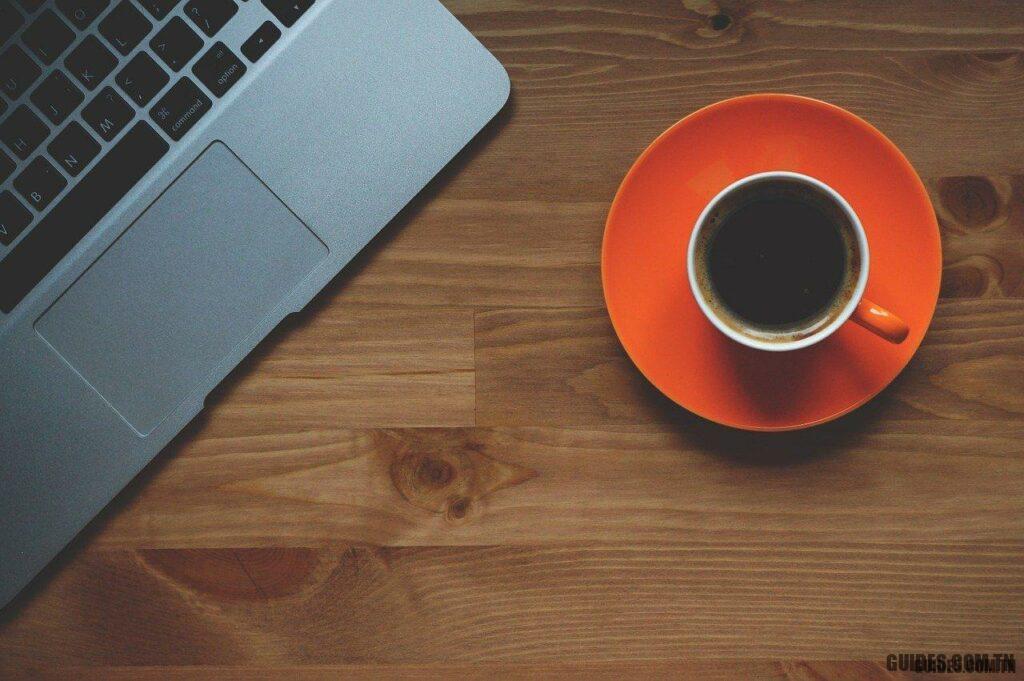Comment rendre Google Chrome plus sûr et plus rapide
Chrome, le navigateur de Google, gagne de plus en plus de soutien de la part des gens du réseau et de nouvelles fonctionnalités et améliorations sont proposées avec une fréquence très élevée.
Nous allons maintenant voir comment rendre l’expérience de navigation Web, plus sûr et moins cher en termes de RAM, ce qui se traduit également par une amélioration de la vitesse globale de l’ensemble de l’ordinateur.
Chrome, ainsi que d’autres navigateurs, est pour la plupart intrinsèquement sûr, mais ne pas tout cela est brancher qui sont utilisés pour enrichir les pages Web avec des films, des effets et des fonctionnalités supplémentaires, tels que Éclat est Java.
L’idée est d’activer ces plugins uniquement à la demande explicite de l’utilisateur, avec un simple Cliquez sur, en évitant de les désactiver définitivement, ce qui rendrait impossible la visualisation correcte de nombreux sites (youtube sur tous, par exemple).
En plus de faire Google Chrome beaucoup plus sûr et pour en avoir le contrôle en un clic, il y a aussi une économie considérable de RAM, pouquoi Éclat (ou Java) ne sont pas activés par défaut et occupent normalement une grande partie de la RAM de l’ordinateur.
Voyons comment activer les plugins à la demande, sans installer quelconque extension Additionnel.
Activez «Cliquer pour jouer» dans le menu caché
Écrivez dans la barre d’adresse:
à propos: drapeaux
et appuyez sur Entrée. Chrome vous montrera le menu caché pour activer les fonctionnalités à titre expérimental.
descendre à l’élément « Cliquez pour jouer« Et activez-le en appuyant sur »Compétences«
à ce stade, vous devez redémarrer le navigateur en cliquant sur le bouton « Redémarrer« à la fin de la page.
Plugin sur demande
Une fois votre navigateur redémarré, vous pouvez accéder à préférences de Chrome, en choisissant par la suite « Trucs de geek« Et puis en cliquant sur le bouton »Paramètres de contenu …«
Maintenant, passez à la pièce Brancher et sélectionnez « Cliquez pour jouer« . Vous pouvez également gérer les exceptions en cliquant sur « Gérer les exceptions …« , C’est-à-dire les sites où vous voulez le plugin Éclat est toujours activé.
Les modifications sont actives immédiatement (donc sans redémarrage); connectez-vous à un site de test, par exemple YouTube, et essayez d’afficher un film. Chrome vous informera de la possibilité d’activer l’affichage dans Éclat de la vidéo, en cliquant directement sur le bouton.
Il est possible d’ajouter certains sites comme exceptions directement en visualisant une page spécifique, en cliquant sur le bouton dans le barre d’adresse du navigateur.
Si vous souhaitez désactiver définitivement un ou plusieurs plugins, vous pouvez les désactiver de liste sur la page:
à propos: plugins
Lisez aussi l’article Comment activer l’accélération matérielle sur Google Chrome si vous souhaitez améliorer encore les performances du le navigateur.
Découvrez aussi plus d’articles dans nos catégories Internet, productivité et encore Ordinateurs et internet.
Merci pour votre visite on espère que notre article Comment rendre Google Chrome plus sûr et plus rapide
vous aide, pensez à partager l’article sur Facebook, instagram et e-mail avec les hashtags ☑️ #Comment #rendre #Google #Chrome #sûr #rapide ☑️!